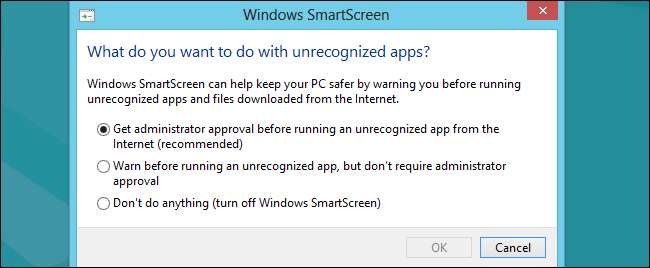Det SmartScreen-filter indbygget i Windows scanner automatisk applikationer, filer, downloads og websteder, blokerer kendt farligt indhold og advarer dig, før du kører ukendte applikationer. Du kan deaktivere det, hvis du vil.
Vi anbefaler, at du lader SmartScreen være aktiveret. Det giver et ekstra lag af sikkerhed, der hjælper med at beskytte din pc, uanset om du er ved hjælp af antivirus eller ikke. Selvom SmartScreen automatisk blokerer en ukendt applikation, som du ved er sikker, kan du alligevel klikke igennem advarslen for at køre applikationen.
Windows 10
RELATEREDE: Sådan fungerer SmartScreen-filteret i Windows 8 og 10
Begyndende med Windows 10's Creators Update , SmartScreen-indstillinger findes nu i Windows Defender Security Center-grænsefladen. Start genvejen "Windows Defender Security Center" i din Start-menu for at åbne den.

Klik på ikonet "App- og browserkontrol" i Windows Defenders sidepanel for at finde disse indstillinger.
Der er tre forskellige Windows SmartScreen-filtre, og du kan konfigurere separate muligheder for hver. Vælg "Bloker" bloker ukendte applikationer, "Advarsel" for at se en advarsel, du kan klikke igennem, eller "Fra" for at deaktivere Windows SmartScreen helt. Selvom du har aktiveret "Advarsel", vil SmartScreen altid blokere kendt, farligt indhold - det advarer dig bare, før du kører ukendte applikationer. Men hvis du deaktiverer SmartScreen helt, kan SmartScreen ikke blokere kendte farlige filer.
Indstillingen "Kontroller apps og filer" styrer operativsystemets SmartScreen-filter, som beskytter dig, uanset hvor du henter filer fra. Når du prøver at åbne et downloadet program eller en fil i Stifinder eller et andet program, kontrollerer Windows det program eller den fil og blokerer den eller viser en advarsel, hvis den ikke genkendes.
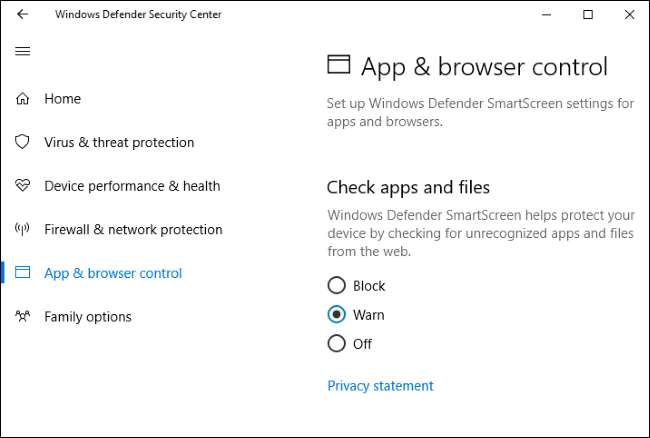
RELATEREDE: Er Microsoft Edge virkelig sikrere end Chrome eller Firefox?
Indstillingen "SmartScreen for Microsoft Edge" kontrollerer SmartScreen-filteret er indbygget i Microsoft Edge-browseren . Det blokerer ondsindede websteder og downloads, men kun i Microsoft Edge.
Filteret "SmartScreen til Windows Store-apps" bruges, når apps, du downloader fra Windows Store, får adgang til webindhold. Det advarer dig, før disse apps indlæser farligt indhold.
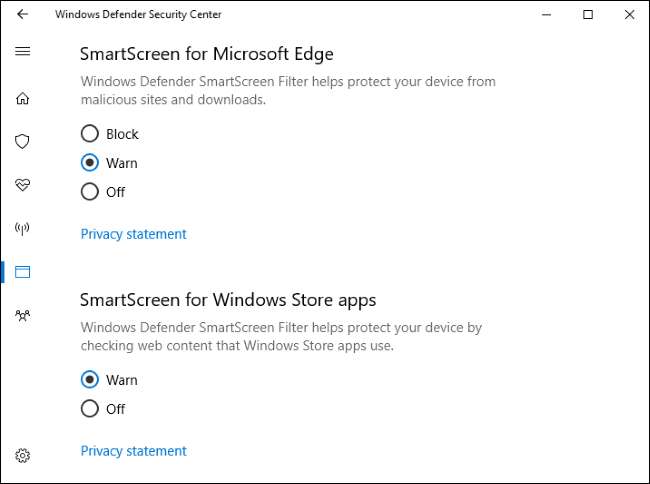
Windows 8
I Windows 8 finder du denne mulighed i Kontrolpanel. Naviger til Kontrolpanel> System og sikkerhed> Handlingscenter.
Udvid afsnittet "Sikkerhed", find Windows SmartScreen på listen, og klik på "Skift indstillinger" under den.
Du kan derefter vælge, hvad Windows gør med ukendte programmer. Du kan få Windows til at kræve administratorgodkendelse, før du kører et ukendt program, advare dig uden at kræve administratorgodkendelse eller vælge "Gør ikke noget" for at deaktivere Windows SmartScreen.